1.1 源码编译
1.1.1 获得源码
可通过官网或Github获取对应的版本的源码,具体根据个人需要进行下载,目前OpenNMS最新的稳定版本为14.0.3,推荐下载该版本。下载地址具体如下。
网站:URL
OpenNMS官网
http://sourceforge.net/projects/opennms/files/OpenNMS-Source/old/opennms-source-14.0.3-1.tar.gz
GitHub
Https://github.com/OpenNMS/opennms
下载完成后,将其拷贝至opt目录下用如下命令进行解压。
tar -zxvf opennms-source-14.0.3-1.tar.gz
之后进入opennms根目录,修改pennms-14.0.3-1权限。如下。
chmod -R 777 /opt/ opennms-14.0.3-1/*
1.1.2 编译环境
1.1.2.1 卸载OpenJDK
因OpenNMS推荐使用Sun的jdk,故需要卸载系统自带的OpenJDK,具体如下。
1. 首先需要查看当前安装的OpenJdk为哪个版本,输入java –version,显示如下。
# java -version
java version "1.6.0_45"
Java(TM) SE Runtime Environment (build 1.6.0_45-b06)
Java HotSpot(TM) 64-Bit Server VM (build 20.45-b01, mixed mode)
2. 卸载OpenJdk,输入如下命令。
#rpm -qa|grep jdk#rpm- e --nodeps java-1.6.0-openjdk-1.6.0.0-1.62.1.11.11.90.el6_4.x86
_64
# rpm -e --nodeps java-1.7.0-openjdk-1.7.0.25-2.3.10.4.el6_4.x86_64
# rpm -e --nodeps tzdata-java-2013c-2.el6.noarch。
3. 再次输入Java –version,提示无该命令,说明已卸载。
1.1.2.2 安装Sun Jdk
推荐使用Sun的jdk1.7及以上版本,本示例中采用jdk1.7版本,具体下载后为jdk-7u55-linux-x64.tar.gz。
1. 首先,在/usr/java目录下执行一下命令,用于解压jdk安装包。
tar –zxvf jdk-7u55-linux-x64.tar.gz
2. 打开/etc/profile文件添加一下内容,用于配置jdk环境变量。
export JAVA_HOME=/usr/java/jdk1.7.0_55
exportCLASSPATH=.:$JAVA_HOME/jre/lib/rt.jar:$JAVA_HOME/lib/
dt.jar:$JAVA_HOME/lib/tools.jar
export PATH=$PATH:$JAVA_HOME/bin
3. 保存以上修改后退出,立刻执行 source /etc/profile命令,使修改生效。
4. 执行java –version 命令查看jdk是否安装成功,下图表示安装成功。

1.1.2.3 配置Maven
因OpenNMS已自带Maven环境,默认在opennms根目录中,故直接使用。
1. 以下命令将Maven路径配置到系统环境变量中,如下;
export M2_HOME=/opt/opennms-14.0.3-1/maven
export PATH=$PATH:$JAVA_HOME/bin:$M2_HOME/bin
2. 以上配置完成后,如若需要对本地Maven库存放地址(/root/.m2)进行修改,则可进入/opt/opennms-14.0.3-1/maven/conf下settings.xml文件中,下图红色部分为默认地址,如下;

3. 保存以上修改后退出,立刻执行 source /etc/profile命令,使修改生效。
4. 执行mvn–version 命令查看Maven是否安装成功,若出现版本信息,则表示安装成功;若没有,则应检查具体配置信息。
1.1.3 编译工程
1. 首先需要清除源码中自带的编译缓存,进入源码根目录,执行./clean.pl命令。
2. 出现红色部分说明清空成功。
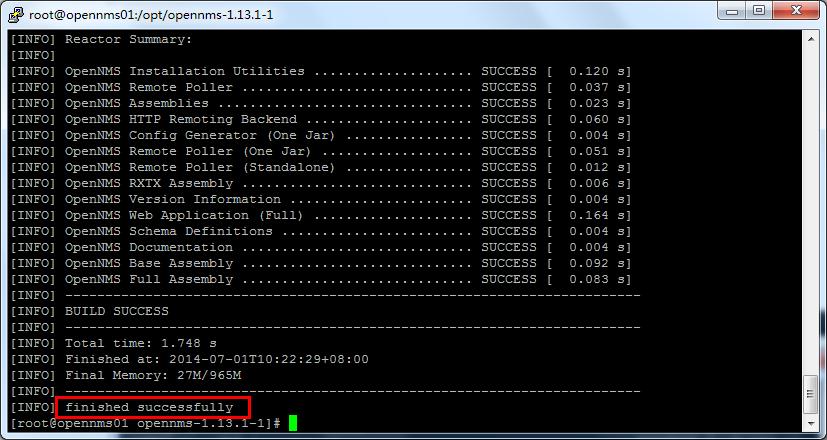
3. 如果命令行没有出现上面信息,则表示Clean失败,则根据提示信息进行修改,之后重新Clean,直到提示成功。
4. 步骤3完成后,执行./compile.pl命令,进行编译。
5. 出现下图中红色部分说明编译成功。
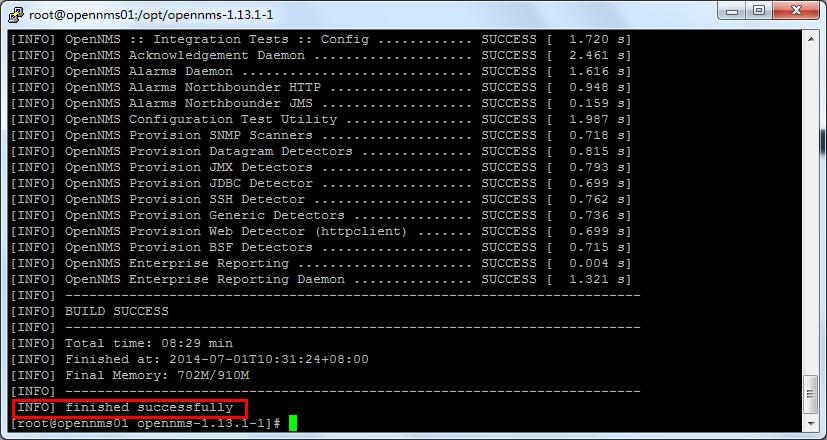
6.若编译失败,一般为相关的依赖包无法下载所致,可重新编译,或者手动下载依赖包后放入maven仓库的对应目录中,多次编译,直到成功为止。
7.编译完成后,需要对编译后的文件进行打包,执行吗命令:
./assemble.pl -Dopennms.home=/opt/opennms
注: /opt/opennms为部署时的目录
8.出现下图中红色部分,则说明工程打包成功。
注:红色部分版本有出入,以实际为准
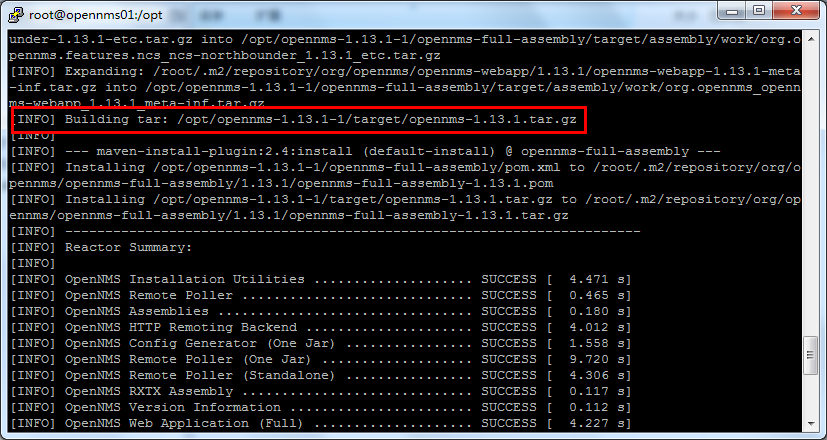
9. 根据上面提示,在opennms/target的根目录下找到opennms-14.0.3.tar.gz,则为可安装文件。

